Como sabemos, cada usuario que tiene una cuenta de Google puede interactuar fácilmente con varios servicios que están bajo el control de Google.
Puede usar una cuenta de Google para disfrutar de funciones de correo electrónico en Gmail, videos en Youtube, almacenamiento en Drive, compartir fotos en Google Photos, descargar e instalar aplicaciones en Google Playstore, procesamiento de archivos en Google Docs, Google Forms y otros. Además, también puede usar su cuenta para conectarse a varias redes sociales donde el correo electrónico es un requisito. Registrarse y acceso-su.
Sin embargo, con el registro de la cuenta, también existe la eliminación de la cuenta. Resulta que su cuenta de Google se puede eliminar de forma permanente si lo desea.
Cómo eliminar permanentemente la cuenta de Google
Cuando desea eliminar una cuenta de Google, también pierde el acceso a otros servicios de Google a los que antes se podía acceder con esa cuenta. Perderá su Gmail, Drive, Youtube, Playstore y otros accesos a su cuenta. Aquí presentaré las etapas de cómo eliminar permanentemente una cuenta de Google a través de Android.
Estos son los pasos sobre cómo eliminar permanentemente una cuenta de Google a través de Chrome en Android.
1. Abierto navegador tu cromo. Inicie sesión en su cuenta de Google que desea eliminar.
En la pantalla inicial como se muestra a continuación, puede hacer clic en la flecha para ocultar la lista de artículos o puede desplazarse hacia abajo pantalla para ir al final de la página.
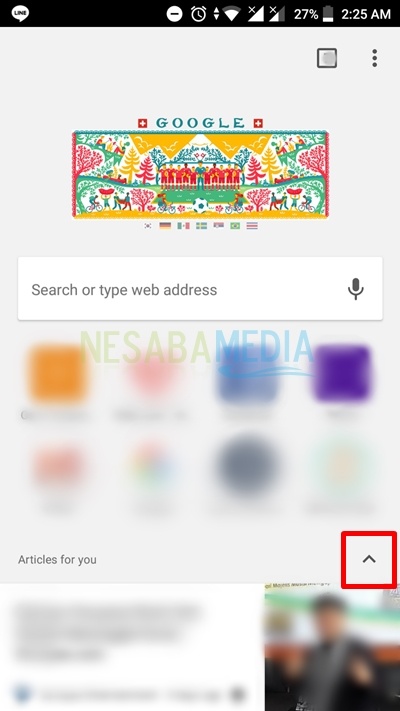
2. En la parte inferior de la página, encontrará la cuenta de Google que está actualmente conectada a su Chrome. Si es la cuenta que desea eliminar, puede hacer clic en el botón CONTINUAR COMO X (con X como nombre de su cuenta de Google) en azul. Que no, acceso a la cuenta de Google que desea eliminar haciendo clic en la opción no [email protected]? (xxxxx es su correo electrónico).

3. Porque elegí la opción no [email protected]? , luego encontré una página como la siguiente imagen. Aquí puede hacer clic en el correo electrónico que desea eliminar, luego haga clic en el botón SEGUIR continuar.
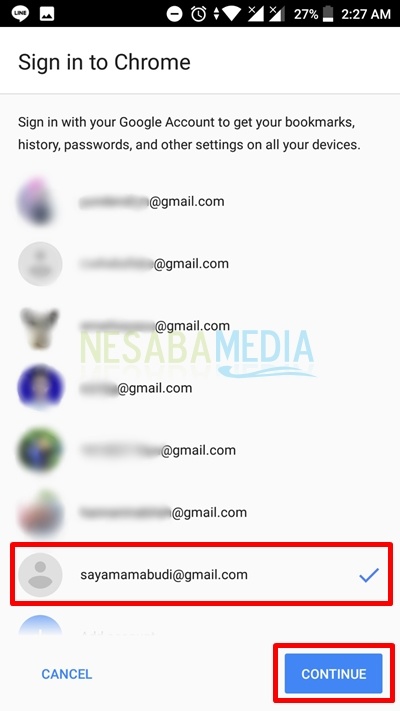
Si la cuenta que desea eliminar no está en su lista de correo electrónico anterior, puede desplazarse hacia abajo y haga clic en la opción Añadir cuenta. Luego continúa haciendo clic en el botón SEGUIR. Para esta opción, debe acceso por entrar Email y contraseña su cuenta.
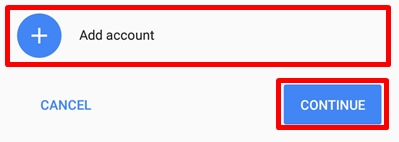
4. A continuación, puede seleccionar opciones como se muestra a continuación, luego haga clic en SEGUIR.
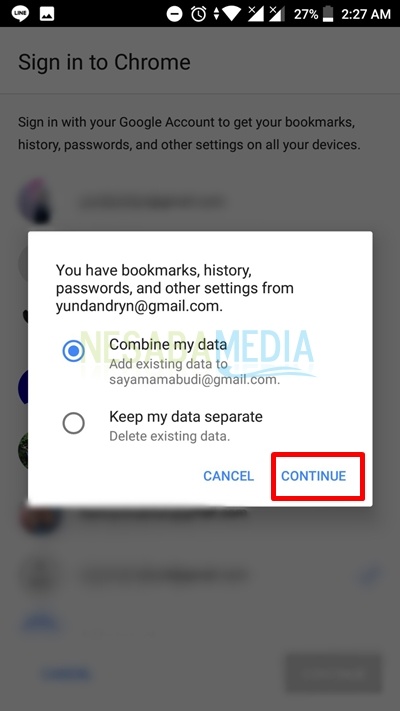
5. Después de eso, haga clic en el botón OK LO TENGO en la página siguiente.
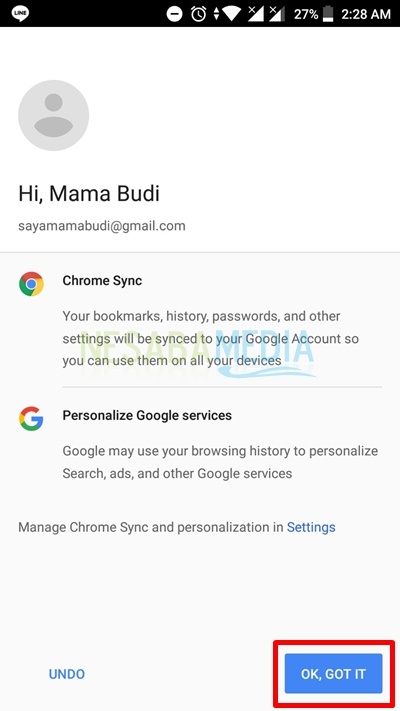
6. Tu Chrome ha sido vinculado a tu cuenta. A continuación, acceda a la página de configuración de Google con el enlace: google.com/configuraciones sobre navegador tu cromo.
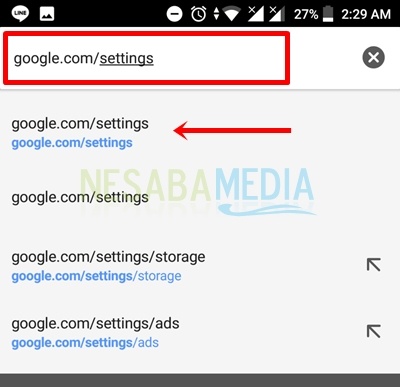
7. Luego, encontrará la pantalla de la cuenta de Google como se muestra a continuación. Puede asegurarse de que el nombre de su cuenta de Google aparezca en esta vista como lo indica la flecha.
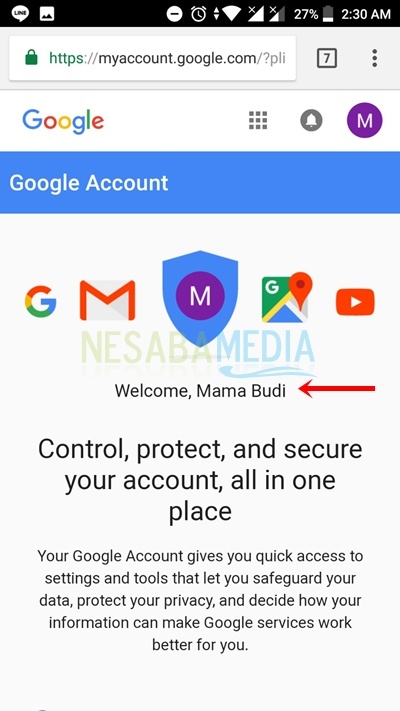
8. Desplácese hacia abajo en la página anterior, hasta encontrar la sección Cuenta preferencias. Haga clic en escribir Eliminar su cuenta o servicios que es azul.

9. Luego, en esta página seleccione Eliminar cuenta y datos de Google.
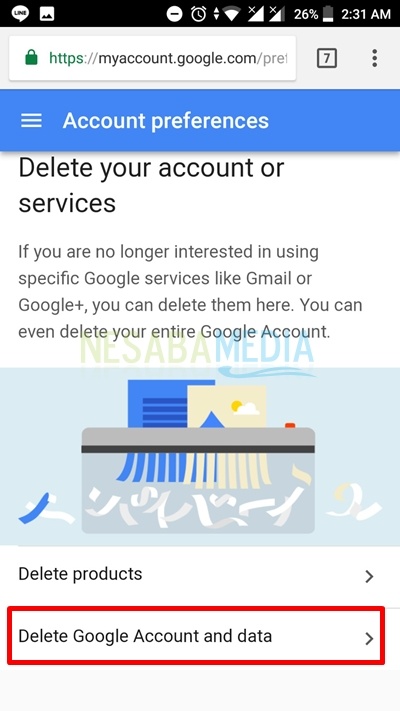
10. Antes de procesar la eliminación de la cuenta de Google, se le pedirá que ingrese contraseña Ustedes. Luego, haga clic en el botón SIGUIENTE continuar.
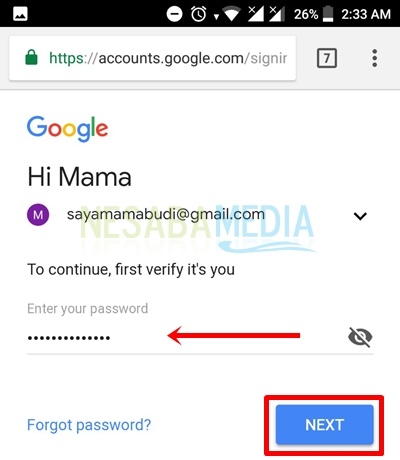
11. A continuación, se espera que lea la narración de esta página. Antes de que su cuenta se elimine de forma permanente, es una buena idea pensar en algunas cosas con respecto a la conectividad a su cuenta, como si su cuenta se usa para acceder a su cuenta bancaria.

12. Si está absolutamente seguro de eliminar la cuenta de Google, desplazarse hacia abajo la página anterior hasta que vea una pantalla como la imagen de abajo. Lista de Verificación ambas casillas están disponibles como su consentimiento para eliminar la cuenta de Google. Luego, haga clic en el botón BORRAR CUENTA.
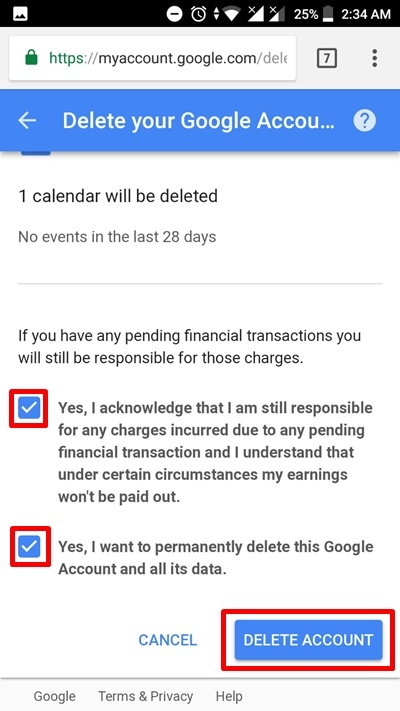 13. Finalmente, su cuenta de Google se ha eliminado con éxito.
13. Finalmente, su cuenta de Google se ha eliminado con éxito.
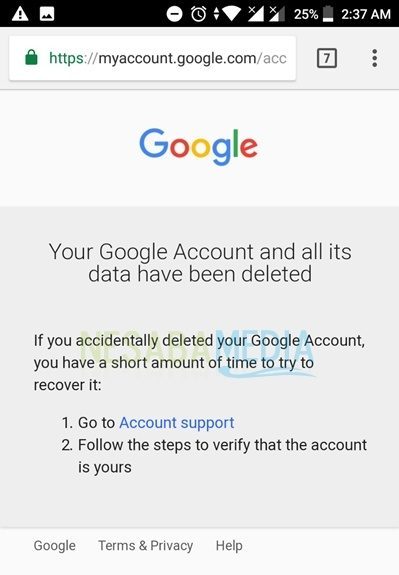
Clausura
Así es como eliminar permanentemente una cuenta de Google a través de navegador en Android En cuanto a cómo eliminarlo en una PC/computadora portátil, no es muy diferente. Las cuentas de Google que se han eliminado aún se pueden usarrecuperación o devuelto inmediatamente. Sin embargo, Google no informó el límite de tiempo para procesar el reembolso de la cuenta.
Atención: Antes de eliminar una cuenta de Google, asegúrese de no tener ninguna otra necesidad relacionada con el servicio asociada con esa cuenta.

